無料動画編集ソフト「AviUtl」の、オブジェクトの名称を変更する方法を解説します。
【AviUtl】オブジェクトの名称を変更する方法
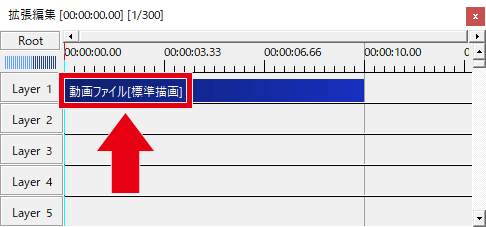
オブジェクトに表示される名称は、オブジェクトの種類やファイル名によって決まっており、デフォルトでは変更できません。
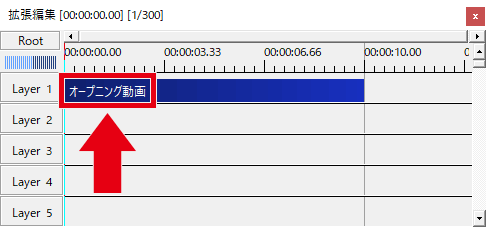
「オブジェクト名変更」というプラグインを導入すると、オブジェクトの名称を変更できるようになります。

では「AviUtlのオブジェクトの名称を変更する方法」を解説していきます。
よろしくお願いします。
ダウンロード&インストール
ダウンロード
オブジェクト名変更
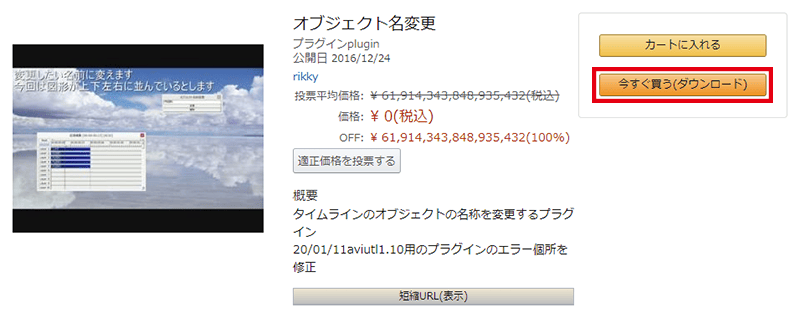
オブジェクト名変更のダウンロードページにアクセスして、「今すぐ買う(ダウンロード)」をクリックしてダウンロードします。
rikkymodule&memory
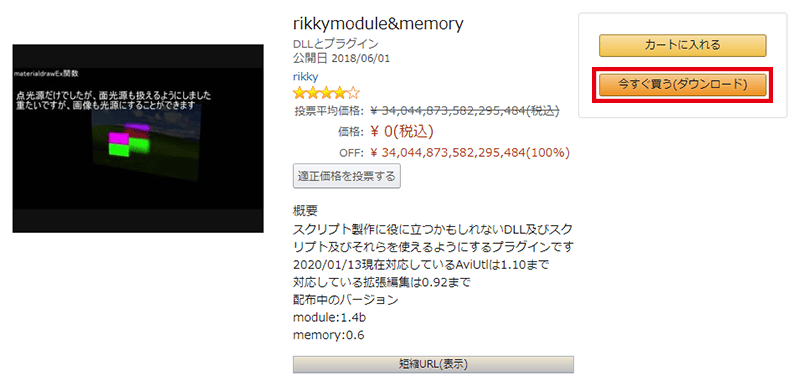
rikkymodule&memoryのダウンロードページにアクセスして、「今すぐ買う(ダウンロード)」をクリックしてダウンロードします。
テスト版の拡張編集プラグインをお使いの場合は、「rikkymodule(version2)」をダウンロードしてください。
インストール
オブジェクト名変更
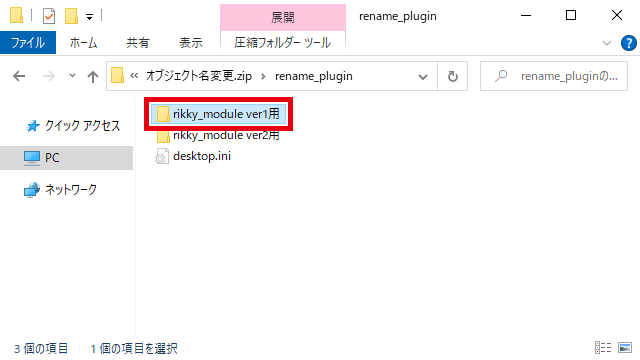
「オブジェクト名変更.zip」→「rename_plugin」→「rikky_module ver1用」を開きます。
※テスト版の拡張編集プラグインをお使いの場合は「rikky_module ver2用」を開いてください。
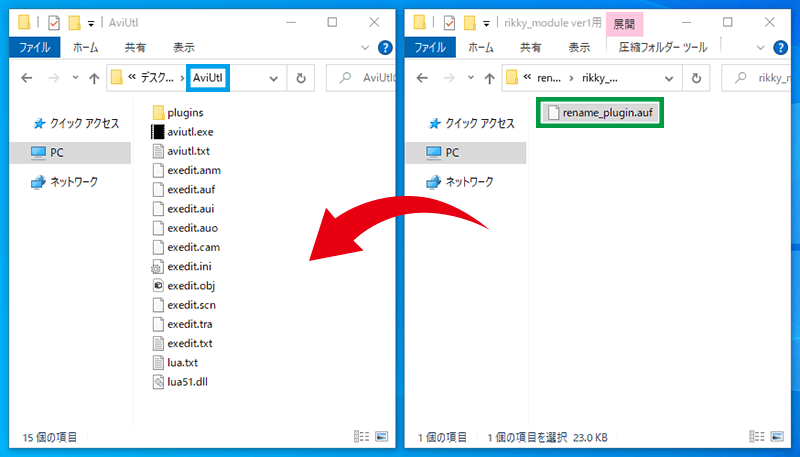
「rename_plugin.auf」を「AviUtlフォルダ」にコピーします。
rikkymodule&memory
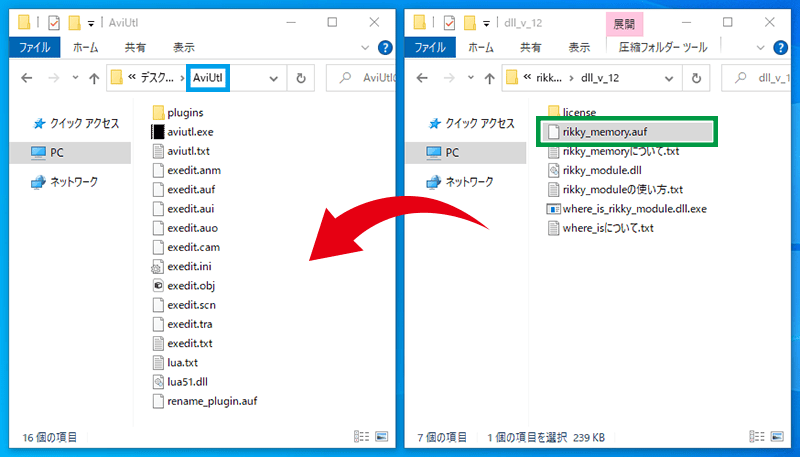
「rikkymodule&memory.zip」の中に入っている「rikky_memory.auf」を、「AviUtlフォルダ」にコピーします。
※テスト版の拡張編集プラグインをお使いの場合は「rikky_module.auf」を移動してください。
オブジェクト名称変更を表示させる方法
AviUtlを起動しましょう。
※起動済みの場合は再起動してください。
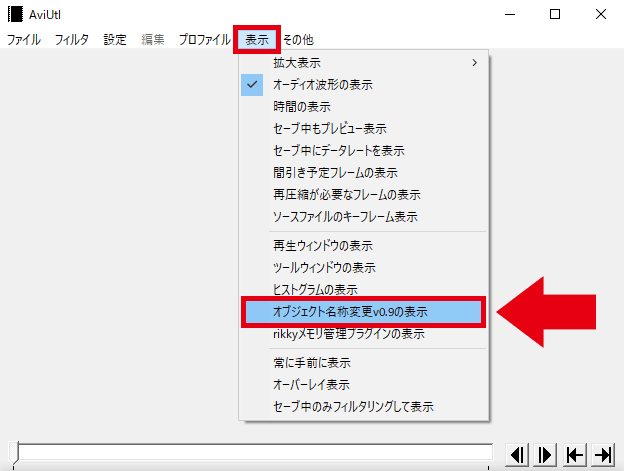
「表示」→「オブジェクト名称変更の表示」をクリックすると、設定ウィンドウが表示されます。
「オブジェクト名称変更の表示」がない場合は、正しく導入できていません。
拡張編集プラグインのバージョンなどを確認して、導入し直してください。
オブジェクト名変更の使い方(変更・解除)
変更
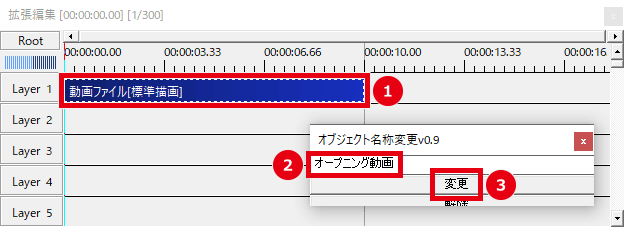
- オブジェクトを選択します。
- オブジェクト名を入力します。
- 「変更」をクリックすると、オブジェクト名が変更されます。
※ Enter で変更することもできます。
解除
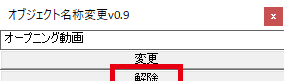
オブジェクトを選択して「解除」をクリックすると、デフォルトのオブジェクト名に戻ります。

「AviUtlのオブジェクトの名称を変更する方法」は以上です。
ありがとうございました。

コメント